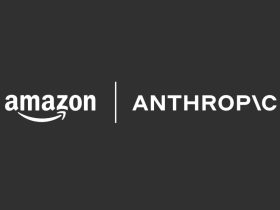تعد ميزة God Mode في ويندوز 10 خيارًا مفيدًا تتيح لك الوصول السريع إلى معظم تطبيقات وأوامر لوحة التحكم في مكان واحد.
وتعتبر وسيلة مفيدة لتوفير الوقت بدلًا من الاضطرار إلى البحث عبر النوافذ والشاشات المختلفة للعثور على أمر لوحة التحكم أو التطبيق الذي تريده.
لماذا تحتاج إلى ميزة God Mode
هذه الميزة مفيدة لأي شخص يرغب في الوصول إلى مجموعة من الأوامر في مكان واحد. إذ تجمع هذه الميزة أكثر من 200 أداة من الأدوات والإعدادات الإدارية في مجلد واحد.
وتتضمن الميزة معظم المهام التي تستخدمها في حاسب ويندوز 10 مثل إضافة وإزالة البرامج وحسابات المستخدمين وإنشاء أقسام القرص وتنسيقها.
بالإضافة إلى إنشاء نقاط استعادة النظام وتعديل إعدادات الطاقة وتخصيص المظهر وإصلاح مشكلات الحاسب الشائعة وغيرها.
ويمكن التفكير في ميزة God Mode باعتبارها بابًا خلفيًا لنظام التشغيل ويندوز 10 يتيح لك الوصول إلى جميع الإعدادات من مكان واحد.
اقرأ ايضًا: أفضل تطبيقات إدارة المشاريع والمهام عبر ويندوز 10
كيفية تفعيل ميزة God Mode في ويندوز 10
تأكد من تسجيل الدخول إلى حاسبك العامل بنظام ويندوز 10 عبر حساب المسؤول ومن ثم اتبع الخطوات التالية:
- اضغط بزر الفأرة الأيمن في أي منطقة فارغة على سطح المكتب.
- من القائمة التي تظهر لك حدد خيار جديد ومن ثم اضغط على خيار مجلد جديد.
- اضغط بزر الفأرة الأيمن على المجلد الجديد الذي قمت بإنشائه.
- حدد خيار إعادة تسمية من القائمة المنبثقة التي تظهر لك.
- امنح المجلد الاسم التالي عن طريق نسخ النص ولصقه:
GodMode.{ED7BA470-8E54-465E-825C-99712043E01C}
- بمجرد تغيير اسم المجلد تتغير أيقونته لتكون مشابهة لأيقونة لوحة التحكم.
- انقر نقرًا مزدوجًا عليها للدخول إلى المجلد.
- تظهر لك قائمة تحتوي على أكثر من 200 أداة وإعداد منظمة في فئات ومرتبة أبجديًا داخل المجلد.

انقر نقرًا مزدوجًا على أي إعداد من أجل فتحه. وللوصول بسهولة إلى أداة أو إعداد معين انقر بزر الفأرة الأيمن عليه ومن ثم حدد خيار إنشاء اختصار.
وتظهر لك نافذة منبثقة تخبرك بأنه لا يمكنك إنشاء اختصار في المجلد نفسه. لذلك اختر نعم لوضع الاختصار في سطح المكتب بدلاً من ذلك.
اقرأ ايضًا: 5 نصائح لحل مشكلة تحديث ويندوز 10
وإذا وجدت صعوبة في التنقل في مجلد God Mode فإن بإمكانك عرض جميع العناصر في قائمة أبجدية واحدة بدلاً من ذلك.
ويمكنك أيضًا عرض العناصر داخل مجلد God Mode كأيقونات مرتبة حسب الاسم أو الفئة. وللقيام بذلك انقر بزر الفأرة الأيمن في أي منطقة فارغة ومن ثم حدد خيار عرض من القائمة التي تظهر لك ومن ثم اختر أيقونة متوسطة أو كبيرة.
وإذا قررت أنك لا تريد إظهار ميزة God Mode، فما عليك سوى حذف المجلد الموجود في سطح المكتب. وتظل قادرًا على الوصول إلى خيارات الميزة المتنوعة بشكل فردي من خلال لوحة التحكم.
اقرأ ايضًا: كيفية إزالة كلمة مرور تسجيل الدخول في ويندوز 10